Настройки рекламной кампании в Яндекс Директ
Видео Опубликовано: 14 дек. 2013 г.
Какие настройки необходимо использовать при создании рекламной кампании в Яндекс Директе? В этом видеоуроке мы разберем:

Конечно же, первым пунктом создания рекламной кампании будет дать объявление. Заходим в Яндекс Директ и нажимаем «дать объявление»
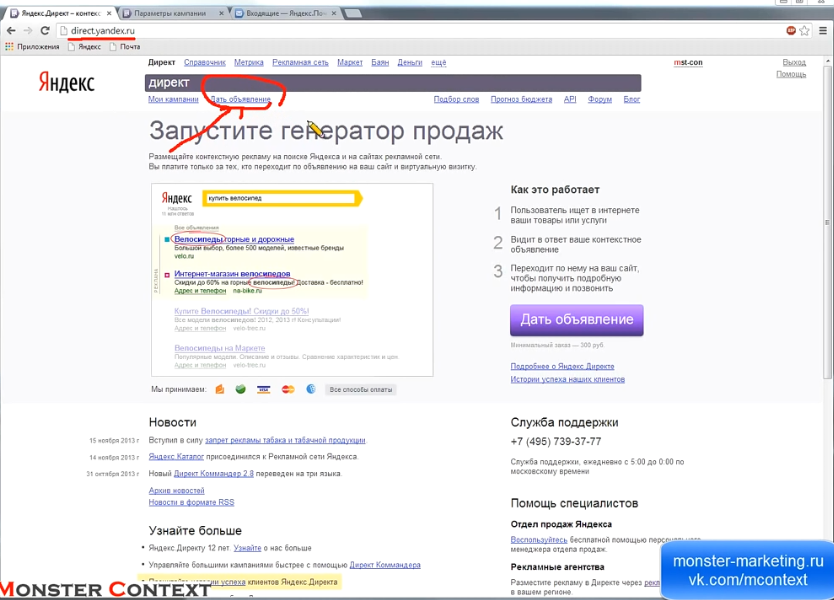
Далее мы начинаем прописывать параметры рекламной кампании. 1. Название рекламной кампании. Советую ее называть так – название товара / горячие, теплые и холодные ключевые фразы мы используем в этой рекламной кампании, например, горячие. Если мы используем РСЯ, то пишем вместо горячие РСЯ, но я напишу горячие. « iPhone 6 16 Gb/Г».
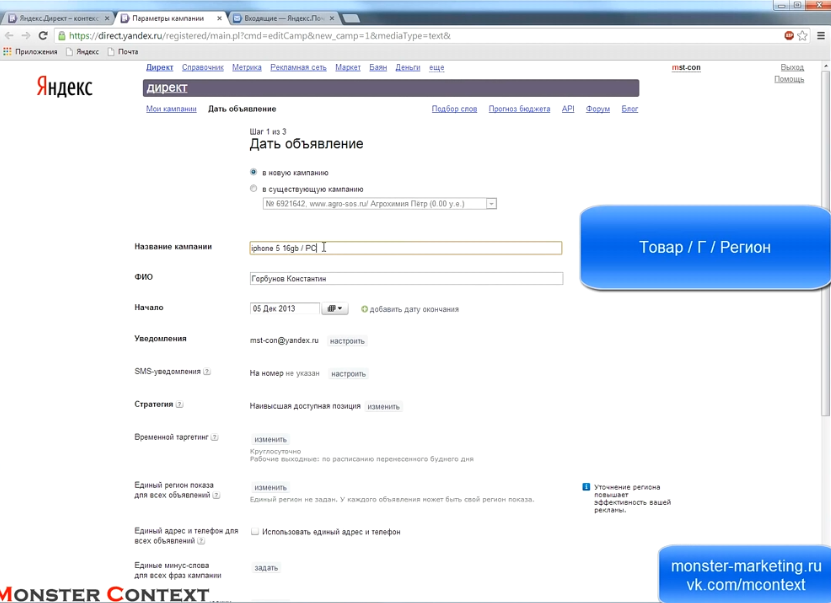
Фамилия, имя, отчество мы оставляем, как есть. «Начало» — это начало рекламной кампании. Здесь мы можем поставить, например, завтрашнюю дату 6 декабря 2013 года, тем самым запустив ее в 12 часов ночи 6 декабря. И можно также добавить дату окончания, т.е. мы можем, например, протестировать до 00 часов 8 декабря. Тем самым мы можем узнать, что можно добиться рекламной кампанией за эти два дня. «Уведомления». Я лично советую отключать «предупреждения о смене позиций и уточнения фразы с низким CTR», потому что, если вы сами следите за рекламной кампанией, не надо спамить ваш ящик этими письмами.
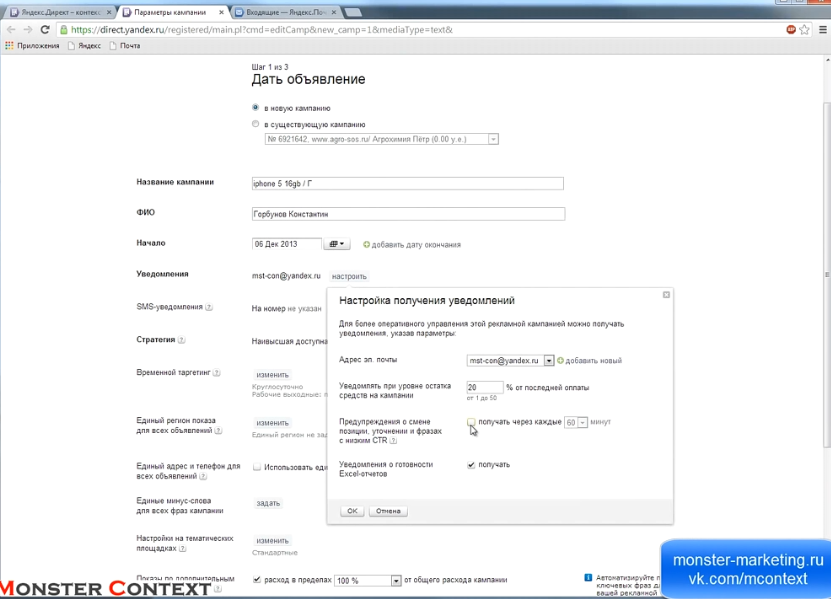
«SMS уведомления». Если вам не хватает того, что вам все время присылают какие-то спам-SMS, вы можете также добавить SMS от Яндекса. И переходим к стратегиям. Чаще всего используют «наивысшую доступную позицию». Даже наши директологи в моем рекламном агентстве в 95% случаев используют наивысшую доступную позицию. Все почему? Потому что «для каждой ключевой фразы вручную можно назначить максимальную цену клика».
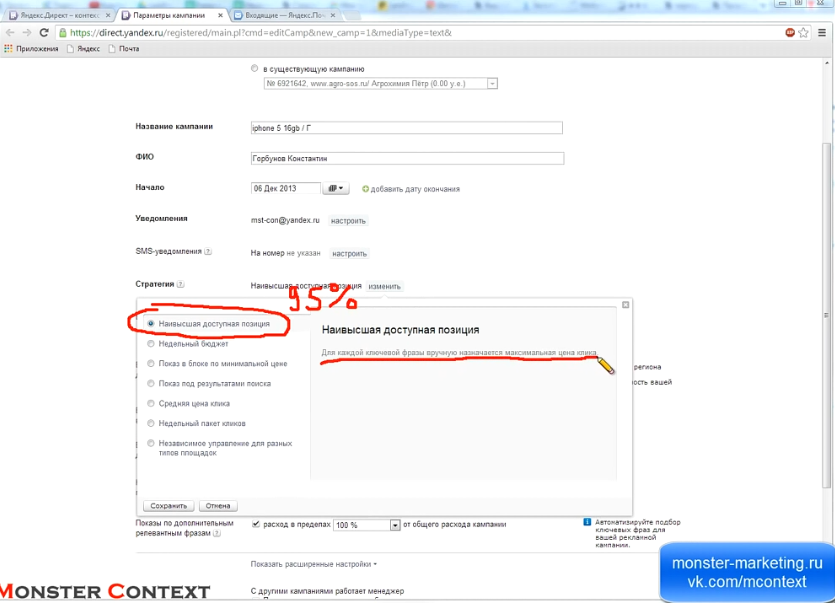
Также опытным путем было доказано, что некоторые рекламные стратегии Яндекса не работают совершенно, например «недельный бюджет». Тем самым еще Яндекс подсказывает, что «я потрачу все твои, n-ную сумму за неделю, и ты не получишь, в принципе, ничего», потому что максимум кликов – это равно ничего.
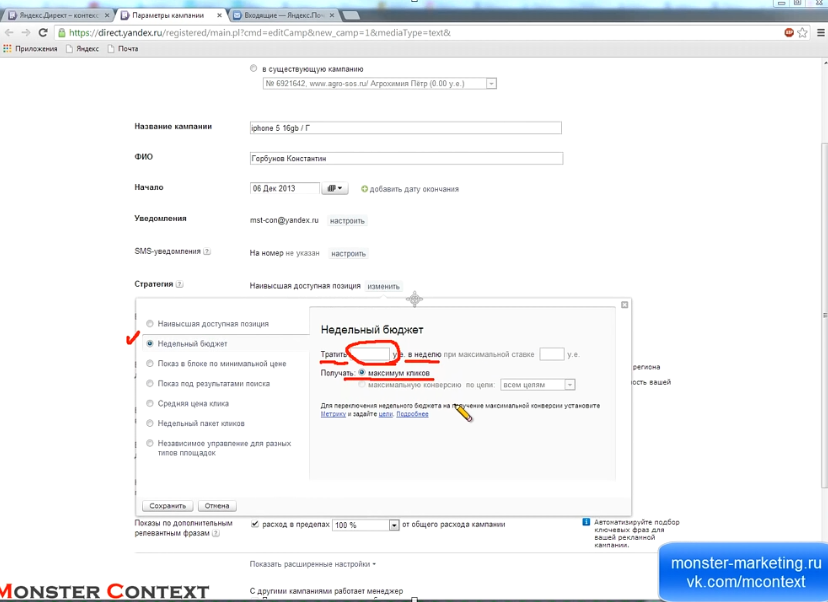
«Показ в блоке по минимальной цене». Очень хорошая рекламная стратегия, но, если мы будем ее использовать только в спецразмещении», т.е. мы не будем давать Яндексу выбор «спецразмещение и гарантии». Вот этот способ использовать нельзя. Но, опять же, «показ в блоке по минимальной цене» можно использовать далеко не всегда, потому что, если попадание в спецразмещение стоит 20 $, стоит, конечно, использовать наивысшую доступную позицию и вручную назначать все ставки.
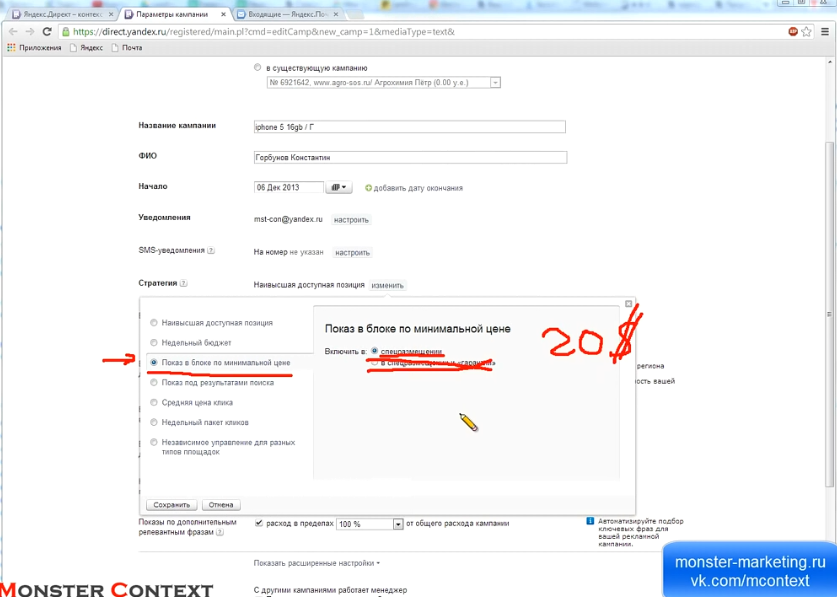
Как работает «показ в блоке по минимальной цене»? При выборе этой рекламной стратегии, мы постоянно попадаем вот сюда, вот на это место. Показ при выборе стратегии показ в блоке по минимальной цене Это место самое желанное для нас, поэтому мы действительно можем использовать эту рекламную стратегию. В айфонах можно действительно использовать, если вы настроены на результат, если вы действительно хотите, чтобы ваше объявление видели сто процентов людей и 5-6% CTR вы всегда имели.
«Показ под результатами поиска». Работает только «в гарантии по минимальной цене». В «наименьшей доступной позиции» мы будем растрачивать очень большие денежные, а толку будет чуть. Гарантии – это самый идеальный вариант.
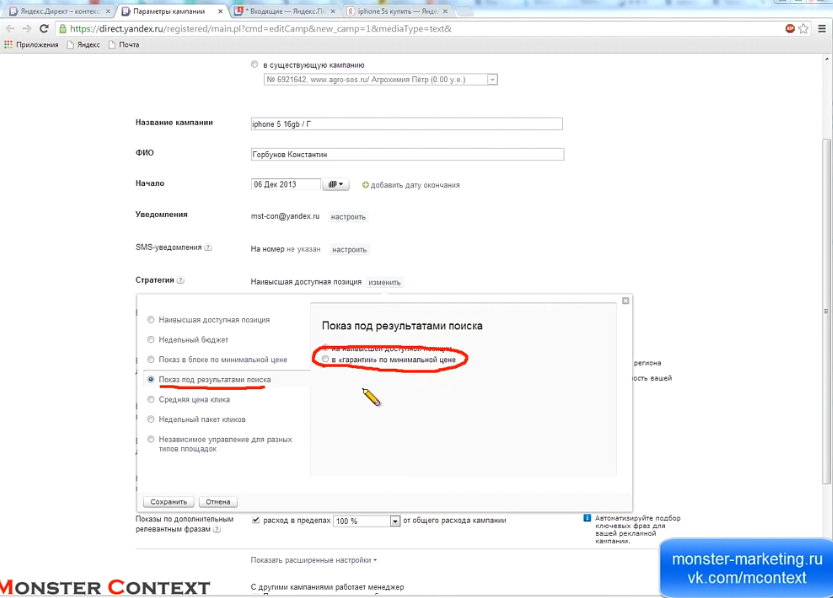
Где же оно располагается? Мы будем постоянно на первой странице вот в этой области. Да, СTR будет, наверное, не 5-6%, возможно, он будет 2-3%, но, тем не менее, это тоже хорошо. И, естественно, спецразмещение стоит в айфонах где-то 1,5$, гарантия может стоить вполне 0,6$, мы можем сэкономить очень большие денежные средства.
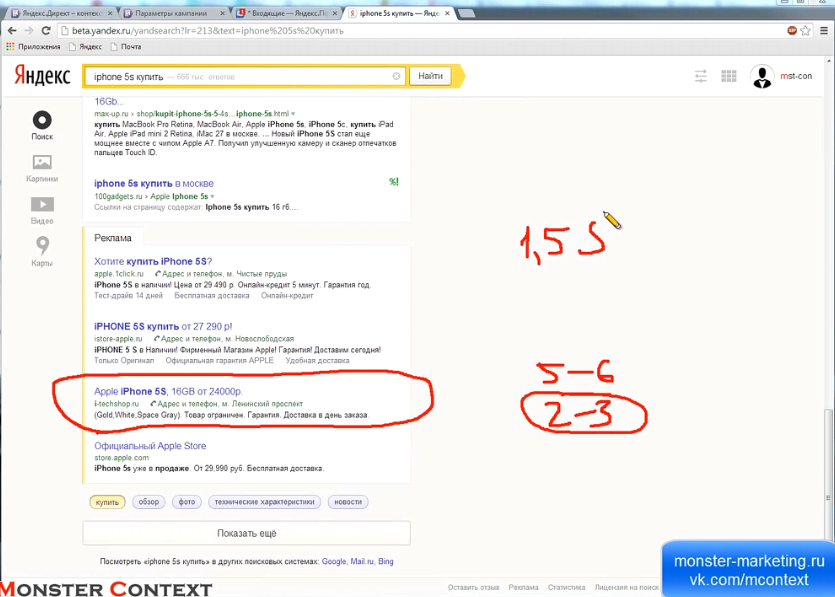
«Средняя цена клика». Опытным путем было доказано, что не работает, потому что удерживать цену клика и опять потратить сколько-то денег в среднем за неделю.
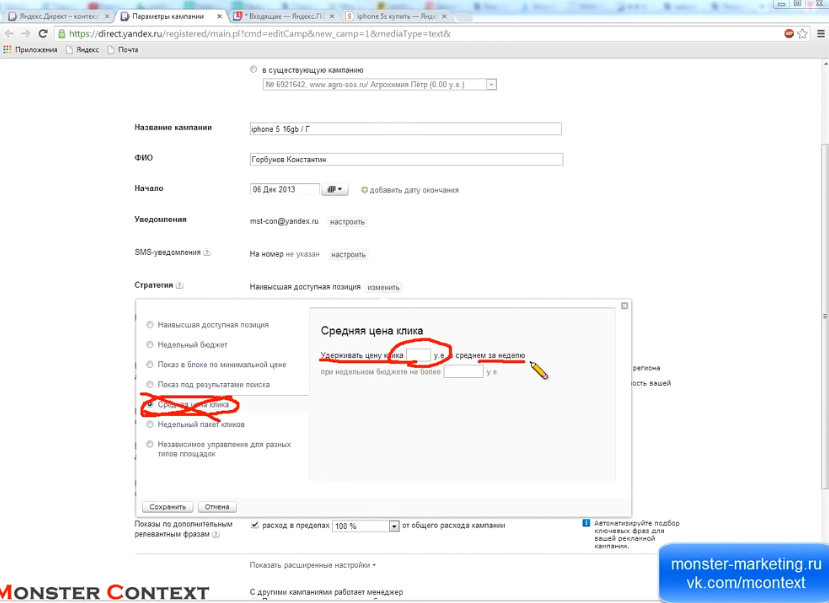
«Недельный пакет кликов» — тоже самое. Средняя температура по больнице. Толку от нее совсем нет.
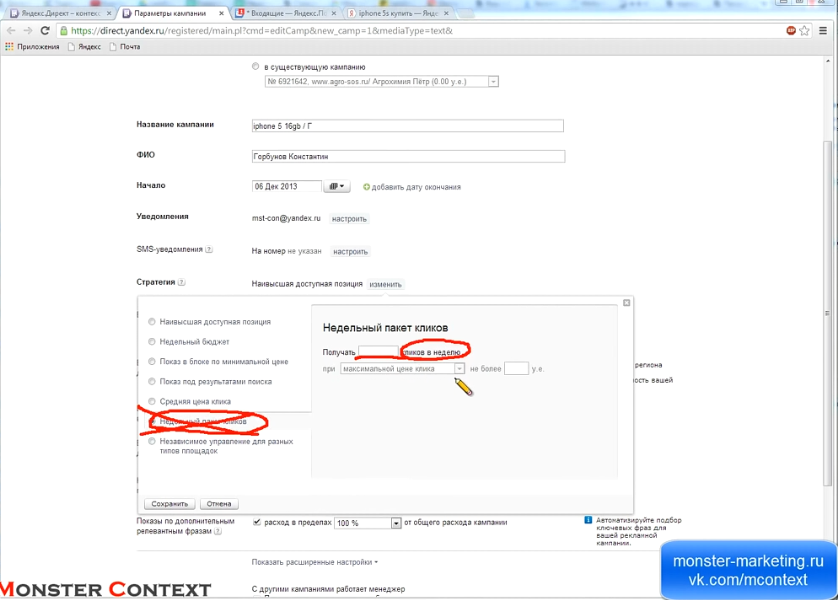
«Независимое управление для разных типов площадок». Эта используется стратегия для настройки РСЯ. То есть, если нам нужно сделать отдельную рекламную кампанию, а нам действительно понадобится сделать для рекламной сети Яндекса, нам нужно сделать следующим образом. Отключить полностью трафик на поисковых площадках. Это делается следующим образом. Выбираем «на поисковых площадках» — «отключены показы» и «на тематических площадках» — «максимальный доступный охват» и сохраняем.
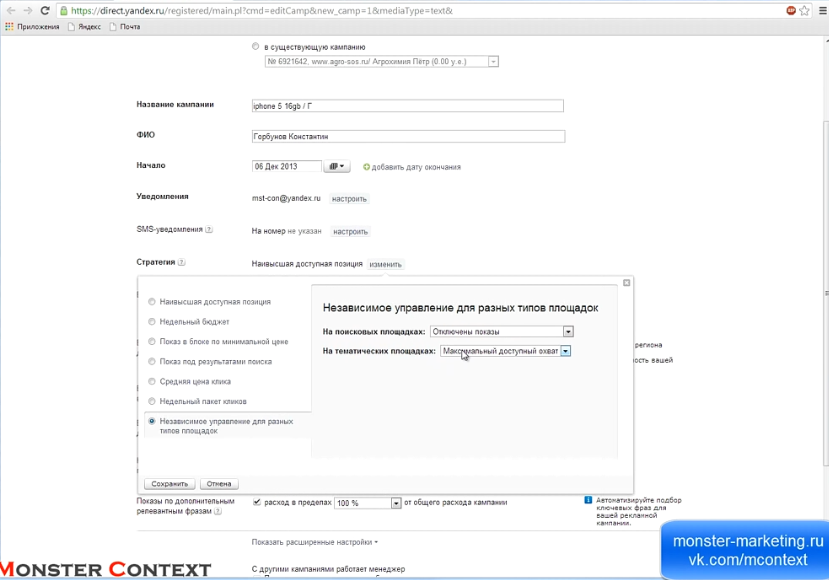
Продолжаем. Временной таргетинг. Настройка временного таргетинга – это вещь, которую нужно делать уже после того, как вы проанализировали первые плоды статистики, т.е. после того, как у вас рекламная кампания хотя бы открутила тысяч пять рублей и вы уже более-менее знаете, что ночью в понедельник с 2 до 3 заказов нет и там действительно можно выключить. Либо временной таргетинг используется тогда, когда, например, большие монстры рекламных бюджетов уходят на ночь спать и вы выходите со своим более маленьким бюджетом и отдельной рекламной кампанией специально ночью. Например, с 20.00 до 3 часов ночи, или до 5 часов ночи. После того, как появляются снова монстры бюджетов, т.е. они действительно используют какие-то большие бюджеты, вы отключаете эту рекламную кампанию и включаете другую. Или совсем не показываетесь днем, когда показываются они.
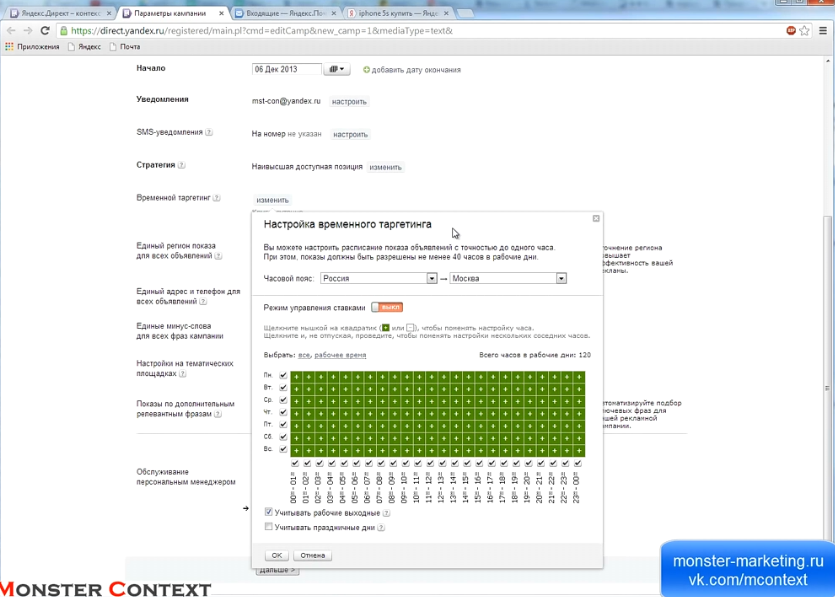
«Единый регион показа для всех объявлений». Тут действительно нужно сразу его выставлять, например, в моем случае я хочу продавать айфоны по Москве и Московской области, я выбираю Москву и московскую область, подтверждаю, что единый регион у меня будет.
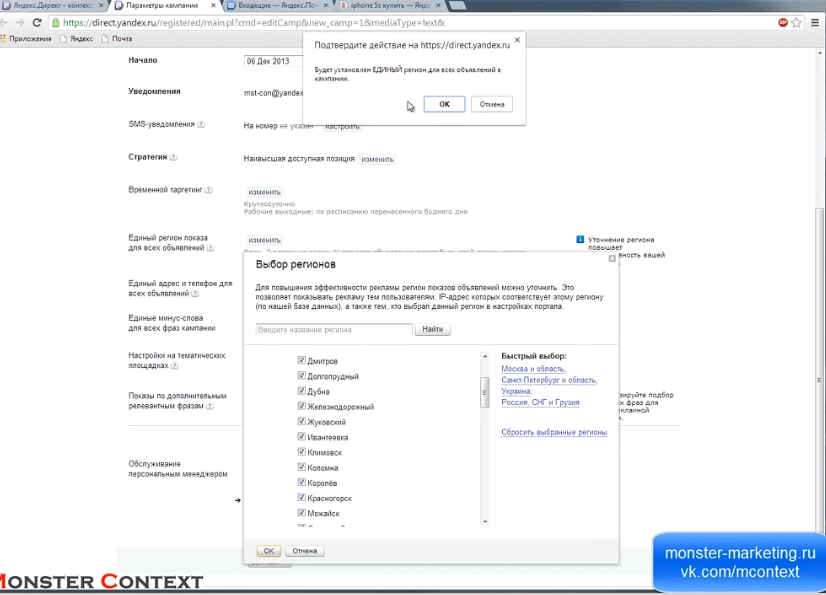
«Единый адрес и телефон для всех объявлений». Это, так называемая, Яндекс визитка. Ее мы заполняем обязательно.
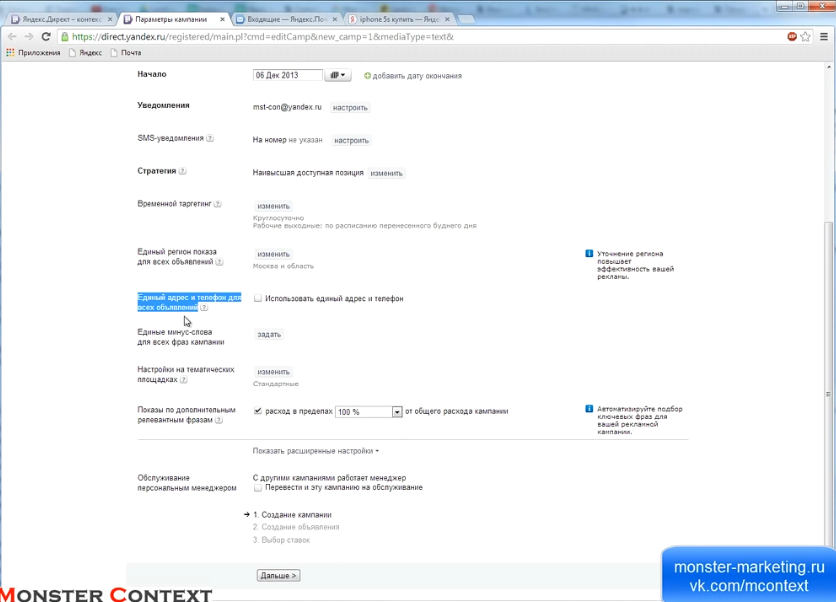
Где она располагается? Она располагается вот здесь. Например, адрес и телефон, метро Чистые пруды.
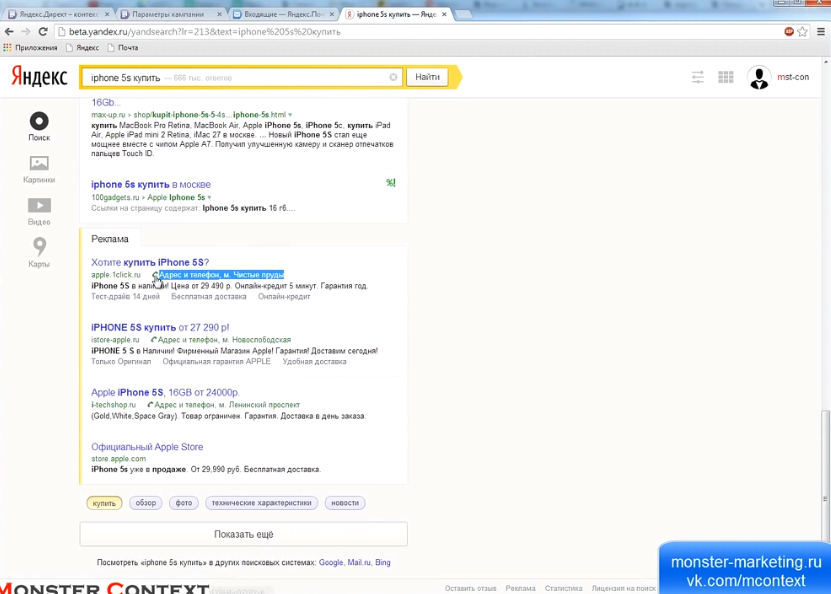
Как заполняем? Все очень просто. Пишем страну, например, Россия, если вы живете. Город. У меня, например, Москва. Подставляете, телефон, например, 499-777-77-77. «Название кампании, или ФИО». Пишете название кампании, например, Monster Context. Не надо писать, как вас зовут, никому это не интересно. «Контактное лицо». Как оказалось, лучше всего использовать контактное лицо менеджера. Это значит, скорее всего, у вас целый штат сотрудников, вы очень крупная кампания и люди хотят, конечно, в нее звонить, а не в маленькие шарашкины конторы. «Время работы». Выставляете время работы, когда вы действительно работаете. Это нужно для того, чтобы, во-первых, пройти модерацию, потому что модерация, если вы поставите, например, работаете до 24 часов, она действительно вам может позвонить в 23.50 и вы не возьмете трубку и ваша Яндекс визитка будет отклонена. И, во-вторых, это время работы будет отображаться на странице Яндекс визитки, желательно все равно показывать и ставить настоящее время работы.
«Адрес». Адрес ставите настоящий, если есть. Если его нет в Москве и вы не хотите показывать свое общежитие, ставьте тот адрес, который вам нравится. Например, Цветной Бульвар, дом 1, офис 101. Сразу же, конечно, подключаются Яндекс карты. Положение на карте определено с точностью до дома и выделена станция метро. Станция метро, кстати, тоже отображается в Яндекс визитке. Также вписываем E-mail. E-mail вписываем тот, который вы действительно используете, например, info@mcontext.ru. «Интернет-пейджер». Опытным путем было доказано, что тут есть скайп и те люди, которые звонят по скайпу, ваши клиенты, к сожалению, не совсем адекватны, чаще они хотят просто посмотреть: «О! Что, действительно есть скайп?! Что, они действительно по нему что-то продают?!». «Подробнее о товаре/услуге». Здесь нужно использовать дескрипт, который вы пишете в своем, например, на mcontext мой дескрипт – левый верхний угол «Настройка Яндекс Директ».
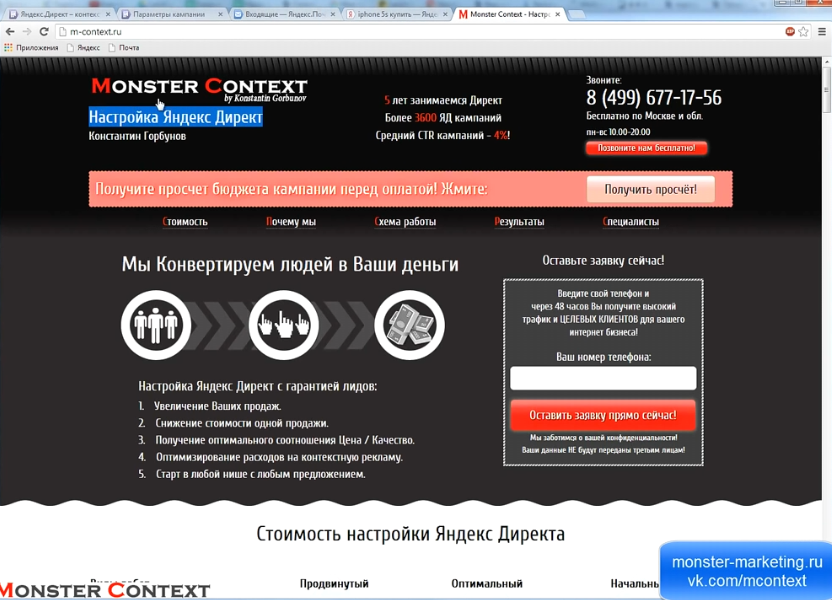
Копируем его и сразу вставляем в «подробнее о товаре/услуге». «ОГРН/ОГРНИП». Если у вас есть, вставляйте его. У меня, например, на странице он есть, мне нечего стесняться, я индивидуальный предприниматель, я вставляю свой ОГРНИП.
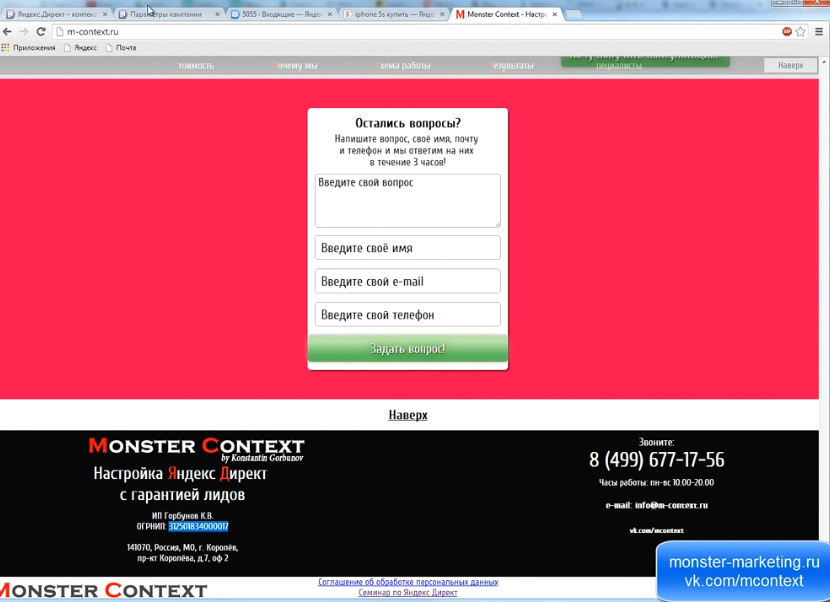
«Единые минус-слова для всех фраз кампании». Когда вы первый раз создаете рекламную кампанию, их заносить сюда не нужно, потому что они у вас появятся потом, вы наверняка их будете использовать, но не сейчас. «Настройки на тематических площадках». Если вы создаете первую рекламную кампанию, например, на горячие запросы, естественно, вы знаете, что вы будете создавать отдельную рекламную кампанию на РСЯ, вы должне отключить тематические площадки, потому что тематические площадки равно РСЯ. Как это делается? Открываем «изменить», выбираем «расход удерживать в пределах» 0%. Яндекс предупреждает, что мы сошли с ума. Естественно, мы соглашаемся, потому что всегда, когда Яндекс предупреждает, что мы сошли с ума, мы на правильном пути.
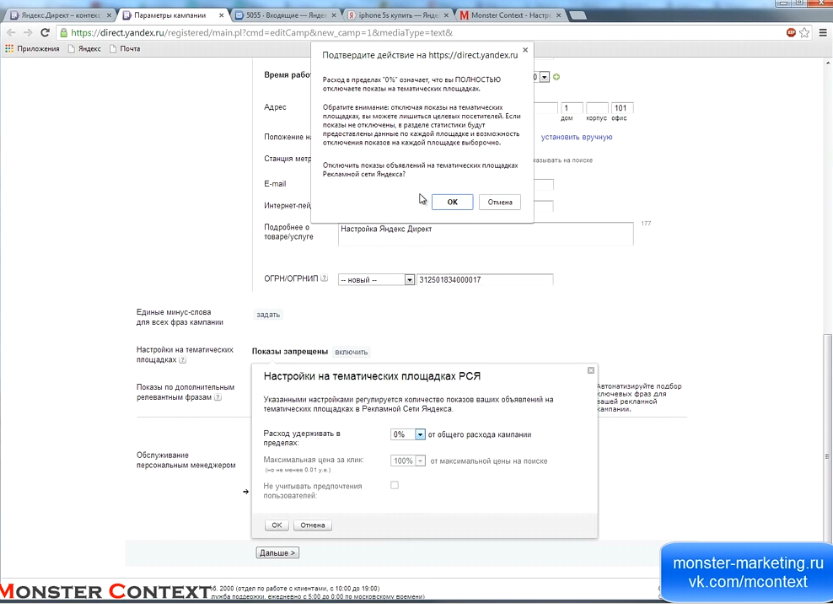
«Показы по дополнительным релевантным фразам». Я расскажу кратко. Если у вас есть, например, слова такие, как авто и автомобиль, естественно, Яндекс будет считать, если галочка включена, то он будет считать, что это одно и тоже ключевое слово, или одна и та же ключевая фраза, если какие-то слова еще добавлены. Если в слове авто стоимость 3$, а у автомобиля 4$, Яндекс будет постоянно показывать нас по слову автомобиль, т.е., даже, если человек написал «купить авто», мы не сделали, или сделали отдельную фразу ключевую, прописали с объявлением на авто, мы все равно будем показываться по автомобилю, потому что Яндекс хочет больше-больше денег.
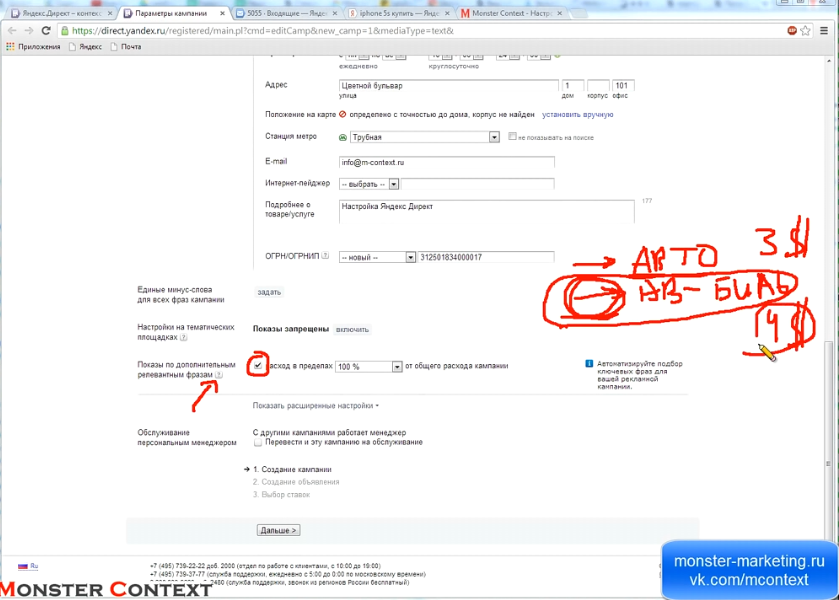
Если вы настроили и собрали правильно ключевики и написали на них объявления, то «расход в пределах» нужно использовать 0, т.е. снимать галочку просто и не показываться по дополнительным релевантным фразам. Кстати, если у вас раньше не были отключены показы по дополнительным релевантным фразам, зайдите, пожалуйста, к себе в статистику и посмотрите. Вы увидите, что показы по дополнительным релевантным фразам снижают CTR обычно на 30-40%.
Теперь посмотрим расширенные настройки. «Запрещенные площадки». Если мы отключили тематические площадки, это нас не интересует. Добавлять ip для «запрещенных показов», в принципе, толку нет, потому что, к сожалению, сюда нельзя засунуть целые подсети. То есть, если, допустим, вас атакует робот, то целую сеть засунуть сюда нельзя. «Автофокус» мы всегда оставляем включенным. Если вы не знаете, что это такое, просто зайдите и посмотрите в help. «Расчет цен по позициям». Тоже ничего не трогаем. «Внешняя интернет-статистика» нам не нужна, потому что у нас есть метрика. «Мониторинг сайта». Если, опять же, у нас стоит метрика, можно включить. Остальное ничего тоже трогать не нужно, никакие ни «примечания», ни «самые важные», если только вы сами хотите что-то использовать. Вот в моем случае тоже есть «обслуживание персональным менеджером», но это не обязательно. И нажимаем «дальше». Переходим к созданию шаблонного объявления.
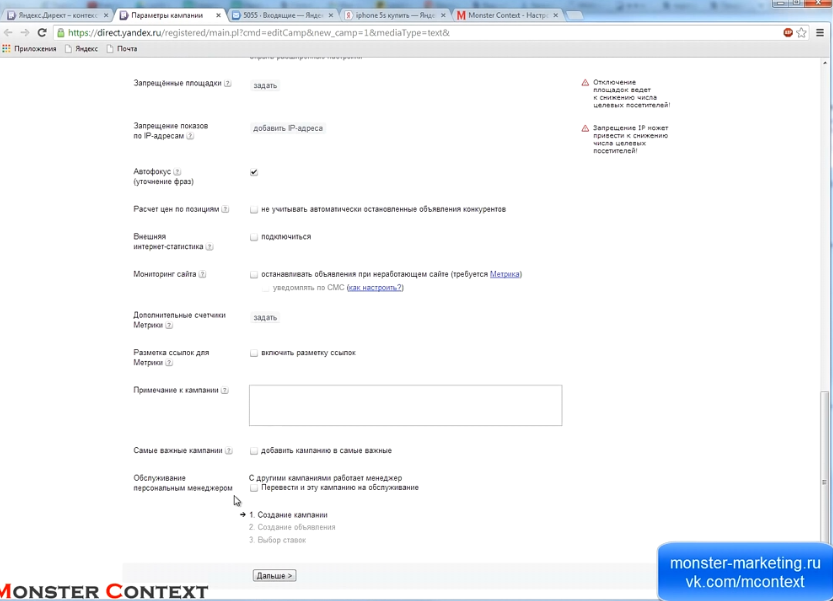
Третьим пунктом алгоритма создания будет создание шаблонного объявления. Шаблонное объявление нам нужно для того, чтобы мы его создали, выгрузили его в Excel и далее мы его размножали, его все параметры основные на другие объявления. Как делать и редактировать Excel для Яндекс Директа у меня есть отдельный урок, можете его посмотреть. Как создавать шаблонное объявление? «Заголовок» — 1, «текст объявления» -1, «ссылка на сайт» – ya.ru. «Изображение» нас не интересует, «быстрые ссылки» нас тоже не интересуют. «Ключевые фразы» — 1,2, 3. Еще убралась галочка в каталоге, потому что теперь в каталоге – это сеть РСЯ. Нажимаем «дальше».
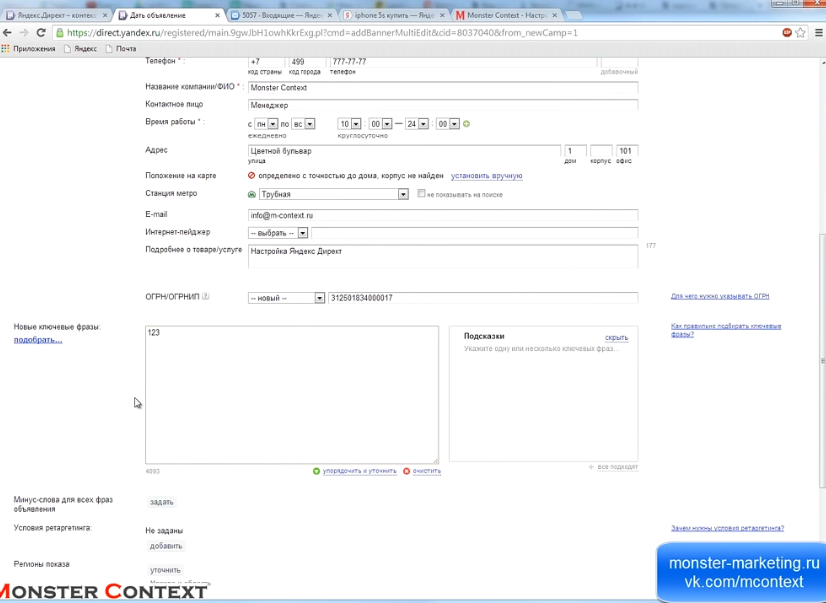
Переходим к ставкам. Здесь они нас тоже не интересуют. «Дальше» и создаем первое объявление и рекламную кампанию.
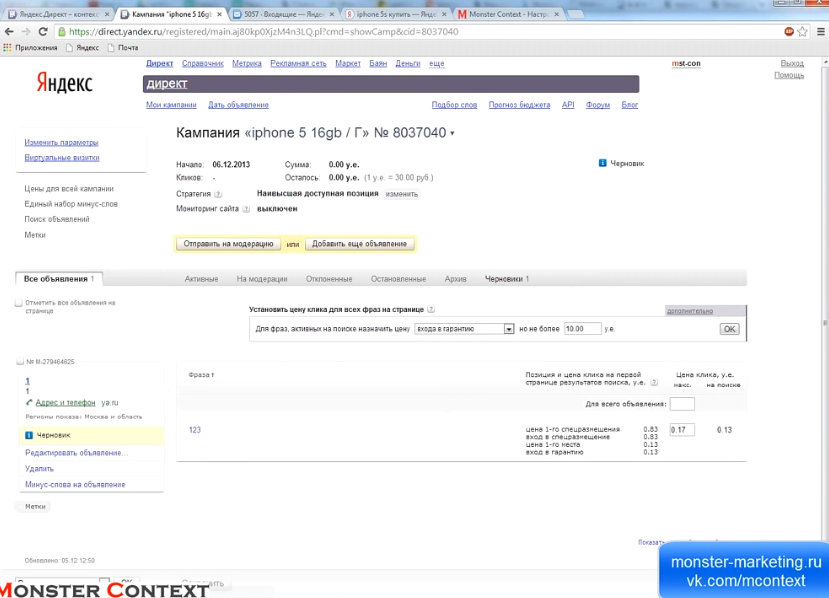
Далее мы выгружаем в Excel, видеоурок работы в Excel есть. Редактируем этот Excel файл, тоже это есть в том же уроке и загружаем обратно. Тем самым мы создаем полностью готовую рекламную кампанию.
